12 de novembro de 2021 • 1 min de leitura
Processo de criptografia de EBS
Vários serviços da Amazon oferece o serviço de criptografia em repouso e não é diferente com o EBS, utilizando o KMS, com isso todo snapshot criados a partir de uma EBS criptografada também será criptografado.
Quando você cria um volume do EBS criptografado e o anexa a um tipo de instância com suporte, os seguintes tipos de dados são criptografados:
- Dados em repouso dentro do volume
- Todos os dados que são movidos entre o volume e a instância
- Todos os snapshots criados a partir do volume
- Todos os volumes criados a partir desses snapshots
Antes de mais nada, habilite a criptografia padrão de volumes, novos volumes criados a partir de entao ja surgem com a criptografia por padrao.
1. Acesse o Ec2 dashboard.
2. Em Account Attributes selecione a opção EBS encryption.
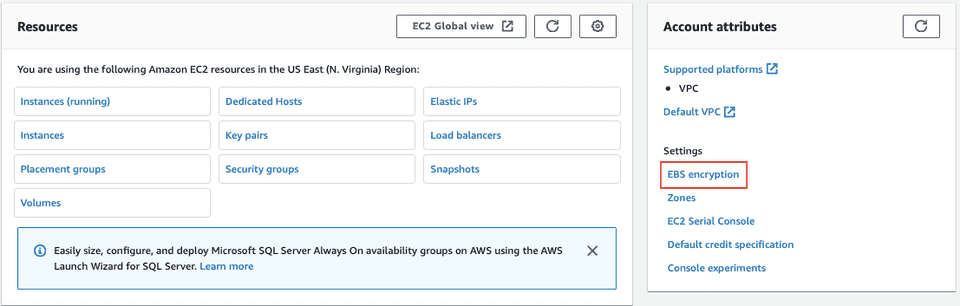
3. Clique em Manage e em seguida enable.
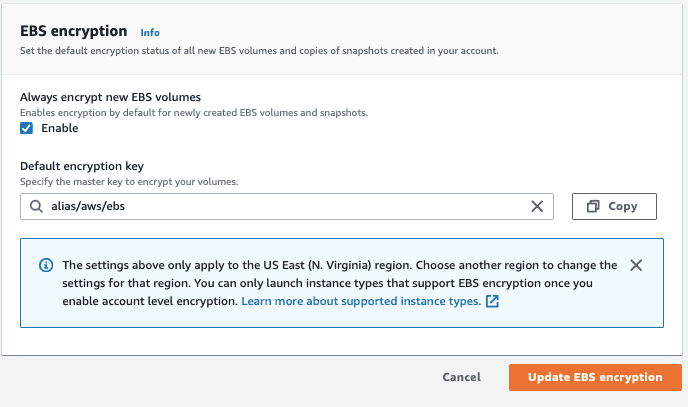
Criptografar recursos não criptografados
Não é possível criptografar diretamente volumes ou snapshots não criptografados. No entanto, você pode criar volumes ou snapshots criptografados a partir de volumes ou snapshots não criptografados.
Criptogrando volumes não criptografados
1. Acesse o console e vá até a opção EC2 > Volumes
2. Observe que existe uma coluna com o nome Encryption lá será possível analisar os volumes que não estão criptografados.

3. Selecione o disco que será criptografado e em seguida clique com o botão direito e Create snapshot
OBS: coloque uma tag com o nome do snapshot para facilitar a busca.


4. Acesse agora o menu EC2 > Snapshots e busque pelo snapshot gerado.
5. Selecione com botão direito e selecione a opção Create Volume.

6. Nessa etapa as opções de criptografia vao ser preenchidas automaticamente, um ponto de atenção é escolher a Availability Zone identica ao do volume que irá ser substituido.

7. Com o volume criado e disponível para uso, você precisa desligar a máquina Ec2.

8. Acesse o menu EC2 > Volumes e filtre pelos volumes criado e utilizado pela maquina.

9. Anote o "Attachment information" disponível nas informações do volume atachado na Ec2 para que possamos utilizar com o novo volume:

10. Desatache o disco e atache o volume criptografado

11. Ligue a Ec2.
Considerações
Uma vez que o processo causa downtime no ambiente, é indicado que realize o mesmo fora do horário comercial e com Gmud aprovada.